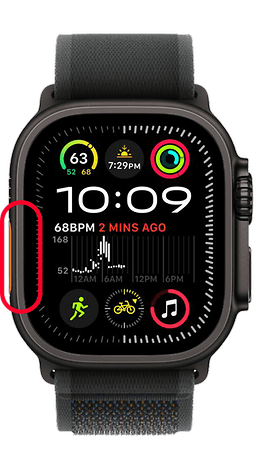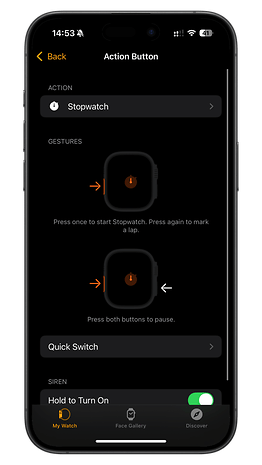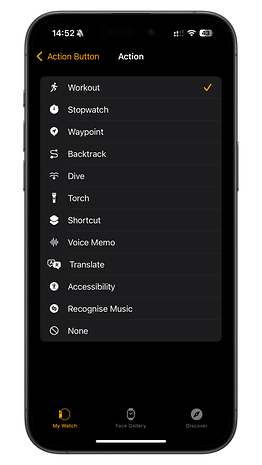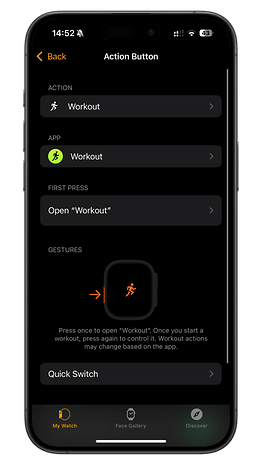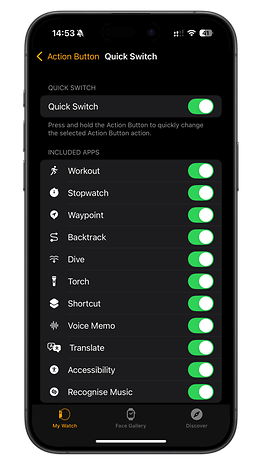Apples Watch Ultra-sortiment sticker ut från standard Apple Watch på grund av sin robusta design. En av dess nyckelfunktioner är den programmerbara åtgärdsknappen, även om den har varit begränsad till bara några få triggers sedan introduktionen. Apple utökar dock denna funktionalitet i watchOS 11 för att stödja flera åtgärder med en ny gest. Så här kan du använda den.
Åtgärdsknappen introducerades först med den ursprungliga Apple Watch Ultra (recension) och överfördes till Apple Watch Ultra 2 (recension) och har blivit en anmärkningsvärd funktion, särskilt för användare som föredrar mer fysiska kontroller.
- Läs också: Den nya sömnfunktionen på Apple Watch kombinerar AI och rörelse
Tillgängliga appar och genvägar för åtgärdsknappen
Åtgärdsknappen är anpassningsbar och låter användare starta appar, genvägar eller komma åt nödmenyn genom att hålla ned knappen. Du kan också kombinera åtgärdsknappen med sidoknappen för att snabbt starta en specifik övning. Några tillgängliga funktioner inkluderar:
- Träningspass
- Stoppur
- Waypoint
- Backtrack
- Dyka
- Ficklampa
- Genväg
- Röstmemo
- Översätta
- Tillgänglighet
- Känn igen musik
Medan anpassningsmöjligheter tidigare var begränsade introducerar watchOS 11 nya möjligheter.
Nya åtgärdsknappsfunktioner i watchOS 11
I watchOS 11 har Apple lagt till en ny triggergest för åtgärdsknappen. När du trycker och håller ned knappen öppnar den inte längre SOS-nödmenyn. Istället visar den nu en lista över tillgängliga åtgärder. Åtgärdsknappen har nu tre huvudfunktioner:
- Enkelt tryck – Starta en åtgärd eller starta ett träningspass.
- Tryck och håll ned – Öppna listan med åtgärder.
- Tryck på åtgärdsknappen och sidoknappen samtidigt – Pausa ett träningspass (detta kan variera beroende på vald genväg).
Hur man använder åtgärdsknappen för att öppna åtgärdslistan
Den nya tryck-och-håll-gesten gör åtgärdsknappen mer mångsidig. Följ dessa steg för att använda den:
- Tryck och håll ned åtgärdsknappen.
- Använd Digital Crown eller pekskärmen för att bläddra igenom och markera en åtgärd.
- Tryck på sidoknappen för att välja åtgärd.
Du kan upprepa denna gest för att starta en annan åtgärd, till och med en uppsättning med ett enda tryck.
Hur man anpassar åtgärdsknappen för enkeltryck
För närvarande är enkeltrycksgesten den enda du helt kan anpassa. Så här gör du:
På din Apple Watch
- Lås upp din Apple Watch.
- Gå till menyn och öppna Inställningar.
- Tryck på åtgärdsknappen från menyn.
- Välj den åtgärd du vill starta.
- Tryck på bakåtpilen för att spara dina ändringar.
På din iPhone
- Öppna Watch-appen på din iPhone.
- Gå till Inställningar och välj Åtgärdsknapp.
- Tryck på vilken gest du vill anpassa.
- Välj önskad åtgärd från menyn.
- Tryck på bakåtpilen för att spara dina ändringar.
Obs! Vissa genvägar och appar kan stödja ytterligare åtgärder. Till exempel kommer inställning av träningspass att lägga till paus-/återuppta-gester med hjälp av åtgärdsknappen och sidoknappen.
Har du använt åtgärdsknappen på din Watch Ultra? Vilken funktion har du tilldelat? Dela med oss av dina smartwatch-tips nedan.